![]()
@maheshhari

Si vous rencontrez des problèmes avec une mauvaise qualité de texte ou d’image sur votre imprimante, Windows 10 facilite l’impression d’une page de test. Nous allons vous montrer comment le faire.
La fonction de page de test intégrée à Windows 10 fonctionne pour toutes les imprimantes, vous pouvez donc l’utiliser avec vos imprimantes HP, Epson, Canon et autres. Avant de commencer, assurez-vous que le bac à papier de votre imprimante est chargé de papier.
Pour commencer, nous devrons ouvrir le panneau de configuration. Pour ce faire, cliquez sur le bouton « Démarrer », recherchez « Panneau de configuration » et sélectionnez son icône dans les résultats de la recherche.

Dans « Panneau de configuration », dans le coin supérieur droit de la fenêtre, cliquez sur « Afficher par », puis choisissez « Catégorie » dans le menu. Cela affiche les options du panneau de configuration en mode catégorie. Ensuite, dans la même fenêtre « Panneau de configuration », localisez la section « Matériel et son » et cliquez sur « Afficher les périphériques et les imprimantes. »

Dans la fenêtre « Périphériques et imprimantes » qui s’ouvre, faites défiler jusqu’à la section « Imprimantes ». Ici, cliquez avec le bouton droit sur l’imprimante que vous souhaitez tester et sélectionnez « Propriétés de l’imprimante » dans le menu.

Windows 10 ouvrira la fenêtre des propriétés de l’imprimante. En haut de cette fenêtre, cliquez sur l’onglet « Général ». Cliquez ensuite sur « Imprimer la page de test » en bas de la fenêtre pour commencer à imprimer un exemple de page.
La meilleure newsletter technologique du monde
Rejoignez 425 000 abonnés et obtenez un résumé quotidien des fonctionnalités, des articles, des actualités et des anecdotes.
En soumettant votre e-mail, vous acceptez les Conditions d’utilisation et la Politique de confidentialité.
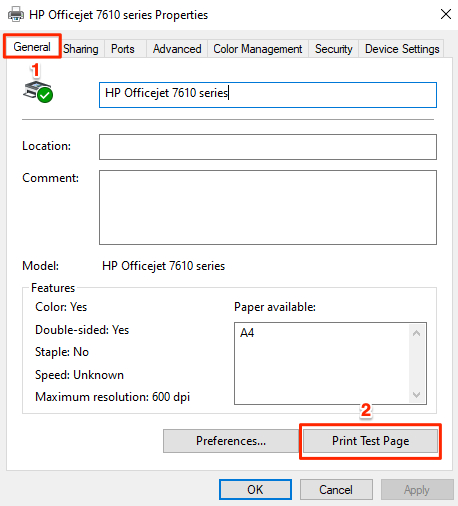
Votre imprimante imprimera une page de test, et elle ressemblera à ceci:

C’est tout ce qu’il y a à faire. Répétez aussi souvent que nécessaire, mais sachez que chaque page de test que vous imprimez utilise une partie de votre encre.
Si vous rencontrez des problèmes avec votre imprimante, consultez notre guide de dépannage de l’imprimante. Il aide à résoudre de nombreux problèmes courants avec la plupart des types d’imprimantes. Bonne chance!
CONNEXES: Comment résoudre les problèmes d’imprimante sur un PC Windows
Mahesh Makvana est un rédacteur technique indépendant spécialisé dans la rédaction de guides pratiques. Il écrit des tutoriels techniques depuis plus d’une décennie maintenant. Il a écrit pour certains des sites technologiques de premier plan, notamment MakeUseOf, MakeTechEasier et des conseils techniques en ligne.Lire la Bio complète «